Tin học 8 Quan sát không gian với phần mềm Yenka
Tóm tắt bài
1.1. Giới thiệu phần mềm Yenka
- Yenka là một phần mềm hữu ích trong việc làm quen với hình học không gian.
- Chức năng chính của phần mềm là giúp học sinh thiết kế các mô hình hình khối kiến trúc không gian dựa trên các hình không gian cơ bản như hình trụ, lăng trụ, hình chóp, hình hộp.
1.2. Màn hình làm việc chính của phần mềm
a. Khởi động
- Để khởi động phần mềm Yenka ta nháy đúp chuột vào biểu tượng
.png) trên màn hình.
trên màn hình. - Nháy vào nút Try Basic Version để vào màn hình chính của phần mềm:
.png)
Hình 1. Màn hình khởi động phần mềm Yenka
b. Màn hình chính
.png)
Hình 2. Màn hình làm việc của phần mềm Yenka
- Hộp công cụ: dùng để tạo ra các hình không gian. Các hình sẽ được tạo tại khung hình chính của phần mềm.
- Thanh công cụ: Chứa những nút lệnh để làm việc với các đối tượng.
c. Thoát khỏi phần mềm
Nháy nút Close trên thanh công cụ.
1.3. Tạo hình không gian
a. Tạo mô hình
- Để thiết lập đối tượng hình, em phải làm việc với hộp công cụ:
.jpg)
Hình 3. Các nút lệnh trong hộp công cụ của phần mềm Yenka
- Các công cụ dùng để tạo hình không gian thường gặp gồm:
- Hình trụ
- Hình nón
- Hình chóp
- Hình lăng trụ
- Để tạo mô hình, em dùng chuột chọn mô hình và kéo thả chuột ra khu vực tạo các đối tượng của phần mềm.
a.1. Xoay mô hình trong không gian 3D
- Nháy vào biểu tượng
.jpg) trên thanh công cụ chức năng. Khi đó con trỏ sẽ trở thành dạng
trên thanh công cụ chức năng. Khi đó con trỏ sẽ trở thành dạng .jpg) .
. - Đưa con trỏ chuột lên khung màn hình, nhấn giữ và kéo rê chuột trên màn hình em sẽ thấy khung mô hình quay trong không gian 3D.
a.2. Phóng to, thu nhỏ
- Nháy chuột vào biểu tượng
.jpg) trên thanh công cụ chức năng. Khi đó con trỏ sẽ trở thành dạng
trên thanh công cụ chức năng. Khi đó con trỏ sẽ trở thành dạng .jpg) .
. - Nhấn giữ và kéo rê chuột trên màn hình ta sẽ thấy khung mô hình sẽ được phóng to, thu nhỏ tùy thuộc vào hướng chuyển động của chuột.
a.3. Dịch chuyển khung mô hình
- Nháy chuột vào biểu tượng
.jpg) trên thanh công cụ chức năng. Khi đó con trỏ sẽ trở thành dạng
trên thanh công cụ chức năng. Khi đó con trỏ sẽ trở thành dạng  .
. - Nhấn giữ và di chuyển chuột ta sẽ thấy mô hình chuyển động theo hướng di chuyển của chuột.
b. Các lệnh tạo mới, lưu, mở tệp mô hình
Để thao tác với tệp mô hình trước tiên ta nháy chuột vào biểu tượng .jpg) .
.
- Tạo một tệp mới chọn: New
- Mở tệp đã có sẵn: Open
- Ghi vào đĩa: Save
- Ghi vào đĩa với tên khác: Save As
c. Xóa các đối tượng
- Nháy chuột vào mô hình cần xóa.
- Nhấn phím Delete.
1.4. Khám phá, điều khiển các hình không gian
a. Thay đổi, di chuyển
Muốn di chuyển một hình không gian, hãy kéo thả đối tượng đó.
.png)
Hình 4. Minh họa hình đã được di chuyển
b. Thay đổi kích thước
- Chọn đối tượng cần thay đổi kích thước.
- Xuất hiện đường viền và các nút nhỏ trên đối tượng, cho phép tương tác để thay đổi kích thước.
.png)
Hình 5. Các đường viền và các nút nhỏ trên đối tượng
c. Thay đổi màu cho các hình
- Muốn tô màu, thay đổi màu cho các hình, em dùng công cụ
.png)
- Các bước thực hiện tô màu:
- Kéo thả một màu ra mô hình. Khi đó trên các hình xuất hiện các chấm đen cho biết hình đó có thể thay đổi màu.
- Kéo thả màu vào các chấm đen để tô màu.
.png)
Hình 6. Tô màu hình
d. Thay đổi tính chất của hình
- Nháy đúp lên đối tượng, hộp thoại mô tả các thông tin, tính chất của đối tượng được mở ra.
- Ta thực hiện cách thay đổi thông số ở ô Base edge (độ dài cạnh), Height (chiều cao).
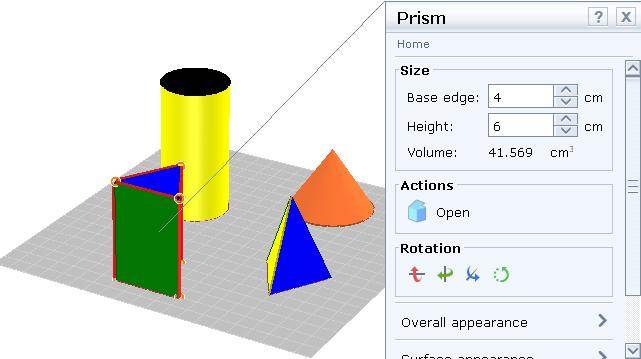
Hình 7. Thay đổi tính chất của hình
e. Gấp giấy thành hình không gian
- Gấp hình phẳng để tạo hình không gian:
- Chọn
.png) hoặc
hoặc .png) trong hộp công cụ. Kéo thả đối tượng này vào giữa màn hình.
trong hộp công cụ. Kéo thả đối tượng này vào giữa màn hình. - Kéo thả chuột để thực hiện thao tác "gấp" hình phẳng này thành hình không gian tương ứng.
- Chọn
- Mở hình không gian thành hình phẳng:
-
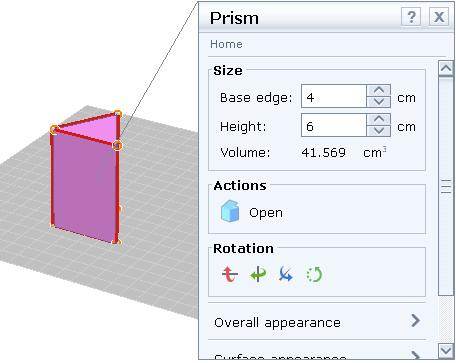
- Hình 8. Gấp giấy thành hình không gian
-
Nháy đúp chuột lên hình không gian.
-
Nháy nút Open trong hộp thoại tính chất.
-
-
1.5. Một số chức năng nâng cao
a. Thay đổi mẫu thể hiện hình
- Nháy đúp chuột để mở hộp thoại tính chất của hình
- Chọn lệnh thay đổi kiểu bề mặt Surface apprearance
- Trong hộp thoại tiếp theo, chọn Use material và chọn mẫu trong danh sách Material phía dưới
.png)
Hình 9. Thay đổi mẫu thể hiện hình
b. Quay hình trong không gian
.png)
Hình 10. Quay hình trong không gian
2. Luyện tập Quan sát không gian với phần mềm Yenka Tin học 8
Sau khi học xong bài Quan sát không gian với phần mềm Yenka, các em cần nắm vững các nội dung trọng tâm:
- Giới thiệu phần mềm phần mềm Yenka
- Màn hình làm việc chính của phần mềm
- Cách khởi động/ thoát khỏi phần mềm
- Tạo hình không gian
- Khám phá, điều khiển các hình không gian
- Một số chức năng nâng cao
2.1. Trắc nghiệm
Các em có thể hệ thống lại nội dung kiến thức đã học được thông qua bài kiểm tra Trắc nghiệm Tin học 8 Quan sát không gian với phần mềm Yenka cực hay có đáp án và lời giải chi tiết.
-
-
A.
.png)
-
B.
.png)
-
C.
.png)
-
D.
.png)
-
A.
-
Câu 2:
Biểu tượng
.jpg) có chức năng
có chức năng- A. Xoay mô hình trong không gian 3D
- B. Phóng to, thu nhỏ
- C. Dịch chuyển khung mô hình
- D. Thay đổi và di chuyển
-
- A. Thiết kế các mô hình hình khối kiến trúc không gian dựa trên các hình không gian cơ bản như hình trụ, lăng trụ, hình chóp, hình hộp
- B. Nhìn toàn cảnh các vị trí, thành phố thủ đô của các nước trên toàn thế giới với rất nhiều thông tin liên quan đến thời gian
- C. Luyện gõ bàn phím nhanh và chính xác
- D. Tạo sự gắn kết giữa các đối tượng hình học
Câu 4-Câu 10: Xem thêm phần trắc nghiệm để làm thử Online
3. Hỏi đáp Quan sát không gian với phần mềm Yenka Tin học 8
Trong quá trình học tập nếu có thắc mắc hay cần trợ giúp gì thì các em hãy comment ở mục Hỏi đáp, Cộng đồng Tin học HOC247 sẽ hỗ trợ cho các em một cách nhanh chóng!
Chúc các em học tập tốt và luôn đạt thành tích cao trong học tập!
-- Mod Tin Học 8 HOCTAP247
Bài học cùng chương
Copyright © 2021 HOCTAP247




